Support - Team
Wie werden Mitarbeiter mit ihren individuellen Vertragsdaten und Arbeitsbedingungen angelegt?
Menü "Team"
Im Menü “Team” werden alle Teammitglieder (TM) hinterlegt. Hier werden vertragliche Vorgaben wie wöchentliche Arbeitszeit, max. Dienste für Wochenende und Feiertage sowie weitere Vorgaben individuelle für jeden Mitarbeiter einzeln festgehalten.
Außerdem können regelmäßige Abwesenheits-Wünsche für Wochentage oder Tagesabschnitte eingetragen werden.
Für alle Mitarbeiter wird einzeln definiert, für welche Dienste und Schichten sie qualifiziert sind.
Einmal eingetragene Personen können nicht mehr gelöscht, aber als inaktiv erklärt werden. Die Liste der inaktiven TM kann beliebig groß sein. Und jede hier einmal registrierte Person kann wieder als aktiv erklärt und wieder in den Dienstplan aufgenommen werden.
Personen, die hier definiert sind, könnten zwar umbenannt und anders definiert werden. Dies ist aber bei denjenigen, die bereits in einem Dienstplan waren, nicht empfehlenswert. Vor allem, weil die neuen Daten dann in frühere Pläne eingesetzt und somit vergangene Daten verändert werden. Dienstplan-Live bietet den Vorteil, frühere Pläne nicht nur anzusehen, sondern auch neu zu berechnen.
Auf der linken Seite sind alle Teammitglieder (TM) aufgeführt.
In der Einstellung =>nur aktive anzeigen=>[🗹] nur diejenigen, die in ihrem Header als aktiv erklärt sind.
Mit =>nur aktive anzeigen=>[ ] werden alle angezeigt.
Durch Anklicken des Spalten-Titels kann die Anzeige unterschiedlich sortiert werden, Default-Wert ist die Spalte =>Nachname.
Durch das Anklicken eines Namens werden auf der rechten Seite der Header und verschiedene Untermenüs für das Teammitglied geöffnet.
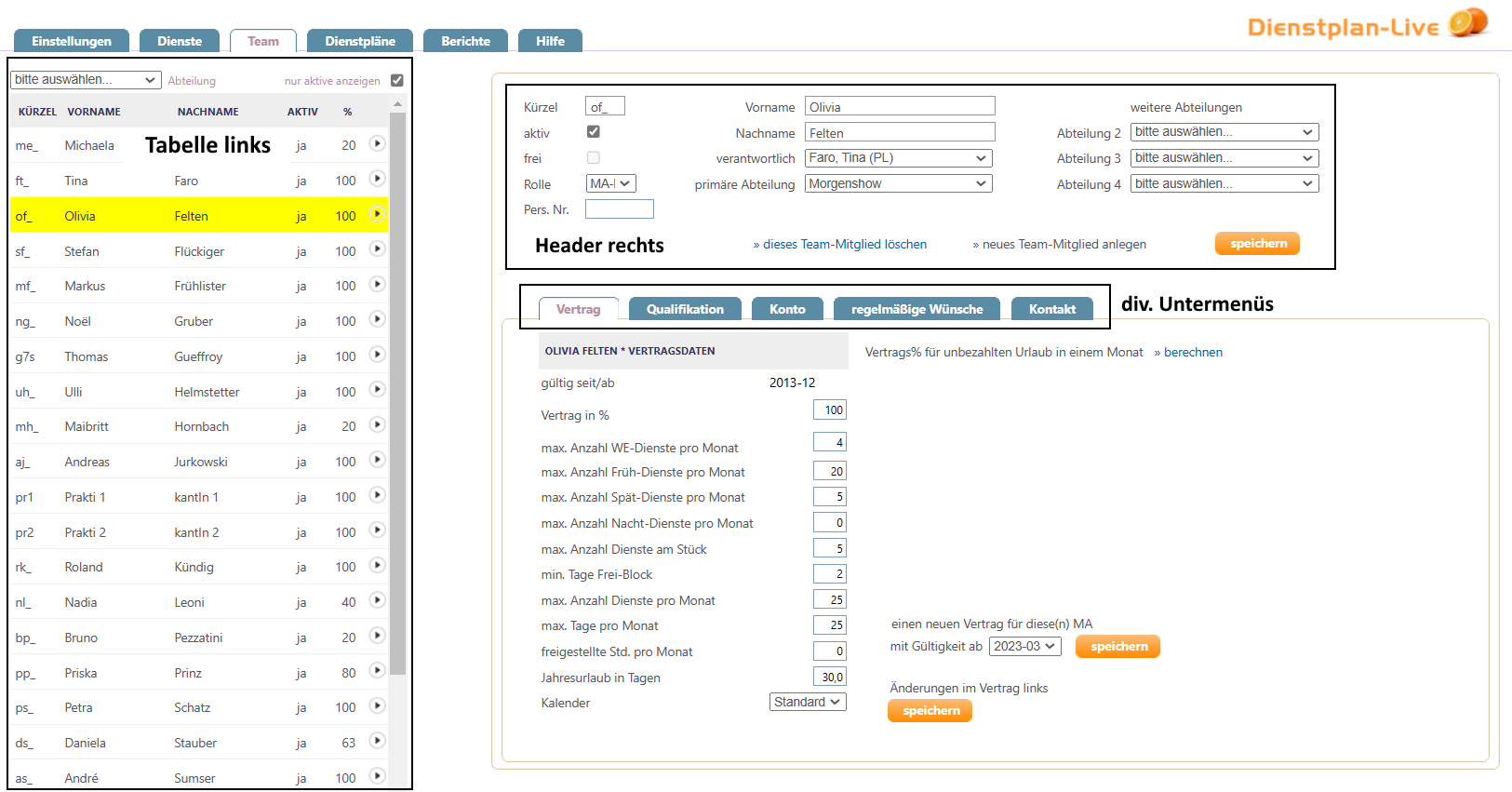
Neues Teammitglied anlegen
Um ein neues Teammitglied anzulegen, muss zu Beginn ein bisheriges aus der linken Tabelle angeklickt sein.
Dann im Header auf „=>neues Team-Mitglied anlegen„ klicken und die Felder des Headers ausfüllen:
=>Kürzel: Dieses muss einzigartig sein und sich von allen Kürzeln der aktiven und der inaktiven TM unterscheiden. Es besteht aus maximal vier Zeichen.
=>Vorname und =>Nachname: Die Namen des Mitarbeiters
=>aktiv: Stellen Sie diese Klickbox auf =>[🗹], um alle Daten einzugeben. Die Klickbox kann danach – falls überhaupt nötig – immer noch auf =>[ ] gestellt werden.
=>frei: nicht aktive Funktion
=>Rolle: Hier wird definiert, wie das TM Zugriff hat. Diese Rollen sind möglich:
- =>[MA]: Mitarbeitende können alle Dienstpläne und (je nach Definition in =>Einstellungen=>Team) die eigenen Daten lesen sowie die eigenen Frei-Wünsche und die Daten in =>Kontakt bearbeiten.
- =>[PV]: Personalverantwortliche können alle Daten lesen und die Wünsche derjenigen TM, bei denen sie im Header als =>verantwortlich eingetragen sind, bearbeiten und genehmigen. Dienstpläne können nicht bearbeitet werden.
- =>[PL]: Planer können alle Daten lesen und bearbeiten.
- =>[DV]: mit dieser Rolle können Dienste manuell zugeteilt werden, wenn man in diesem Dienst als DV eingetragen ist.
=>(primäre) Abteilung: Jedes TM kann einer Abteilung (gemäß der Tabelle in =>Einstellungen=>Abteilungen) zugeordnet werden. Dies hat keinen Einfluss auf die manuelle oder automatische Dienstplan-Erstellung, sondern nur auf die Aufteilung des Dienstplans nach Mitarbeitern.
=>verantwortlich: Hier wird die Person ausgewählt, die für die Genehmigung von Abwesenheiten zuständig ist. Ausgewählt werden können nur aktive PV und PL (siehe =>Rolle).
Verschiedene mitarbeiterspezifische Untermenüs
Für die weiteren spezifischen Mitarbeiterdaten, die für die automatische und manuelle Dienstplanung notwendig sind, gibt es mehrere Untermenüs. Klicken Sie auf das jeweilige Untermenü und Sie werden direkt dorthin geleitet:
- Vertrag
- Qualifikation
- Konto sowie zusätzlich „effektive Arbeitszeit (EAZ)“ und „Abwesenheiten“
- regelmäßige Wünsche
- Kontakt
Nachdem alle vertrags- und mitarbeiterspezifischen Daten eingepflegt sind, geht es beim Support weiter mit dem Thema